Als u uw Google-agenda in Outlook wilt importeren, hoeft u niet al uw afspraken opnieuw in te voeren. U kunt de Google-agenda exporteren naar een bestand en vervolgens importeren in Outlook op uw bureaublad. Dit kan niet in één bewerking, maar via een wizard die u stapsgewijs door de procedure begeleidt.
Notities:
-
Wilt u uw Google-agenda en uw Outlook-agenda synchroniseren? Zie Abonneren op een Google-agenda.
-
Als Outlook niet op uw computer is geïnstalleerd, kunt u geen Google-agenda in Outlook Web App of de webversie van Outlook importeren. Wat u wel kunt, is u abonneren op een Google-agenda. Deze optie heeft minder functionaliteit dan het importeren van de agenda.
In deze video ziet u hoe u een Google-agenda in Outlook importeert. De instructies worden eronder weergegeven.

Stap 1: Uw Google-agenda exporteren
-
Meld u aan bij uw Google Gmail-account en kies Agenda.
-
Kies Mijn agenda's > Instellingen.
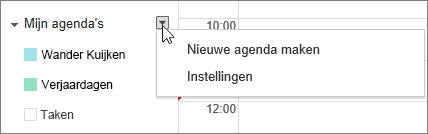
-
Kies Agenda's exporteren.
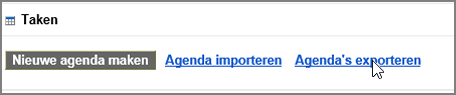
-
Selecteer de locatie waarop u het uitgepakte bestand wilt opslaan.

-
Ga naar de locatie en pak het bestand uit: klik met de rechtermuisknop op het bestand en kies Alles uitpakken.
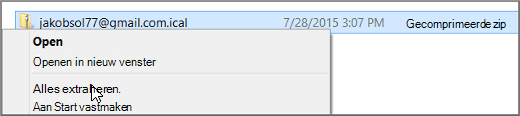
Het uitgepakte bestand ziet er ongeveer zo uit:
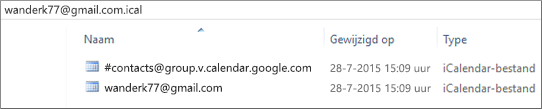
Als u meerdere Google-agenda's hebt, ziet u voor elk ervan een ICS-bestand.
U kunt nu uw Google-agenda importeren in Outlook.
Stap 2: Uw Google-agenda importeren in Outlook
Voer deze stap uit voor elke Google-agenda die u in Outlook wilt importeren.
-
Ga in Outlook op uw bureaublad (Outlook 2013 of hoger) naar uw agenda.
-
Kies Bestand > Openen en exporteren > Importeren/exporteren.
-
Kies in de wizard Importeren en exporteren de optie Een iCalendar- (.ics) of vCalendar-bestand importeren en kies Volgende.
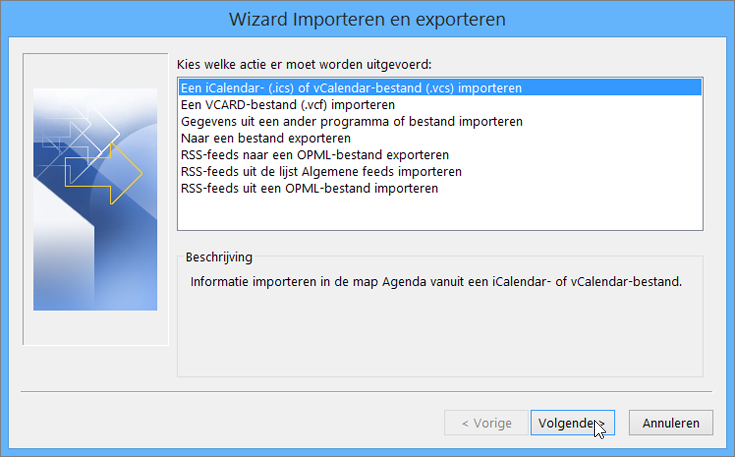
-
Blader naar de locatie waarop u het uitgepakte bestand hebt opgeslagen, kies het bestand dat eindigt op gmail.com en kies OK.

-
Kies Importeren.
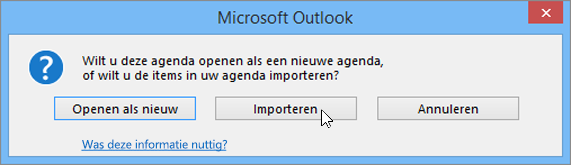
-
Ga naar uw Outlook-agenda. Hier moet u nu de items uit uw Google-agenda zien.










